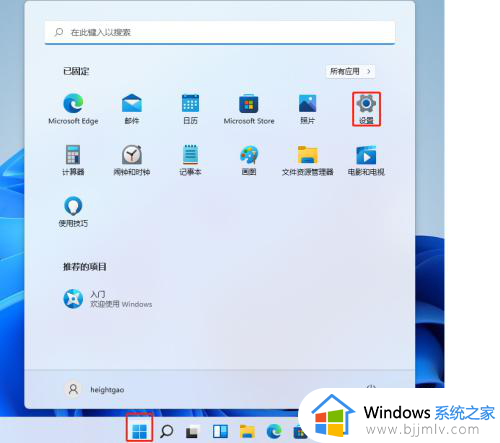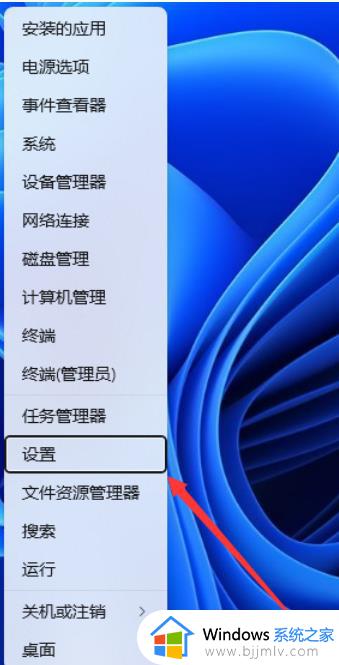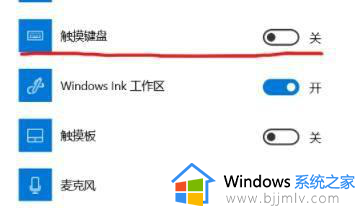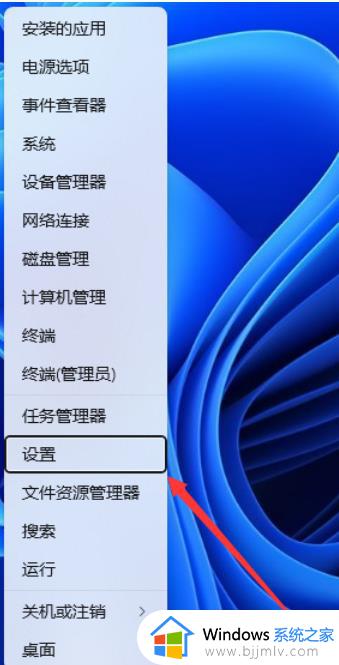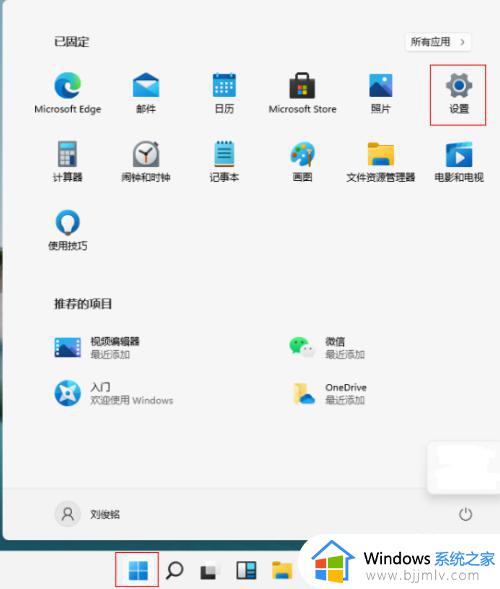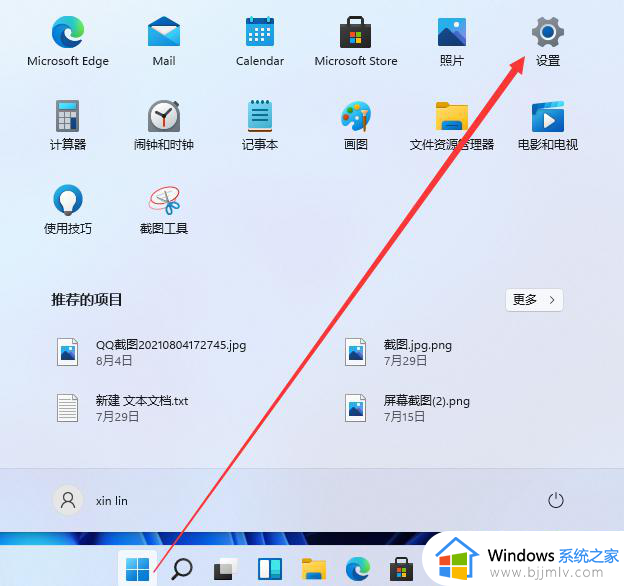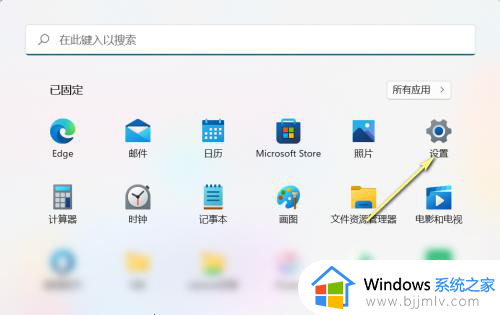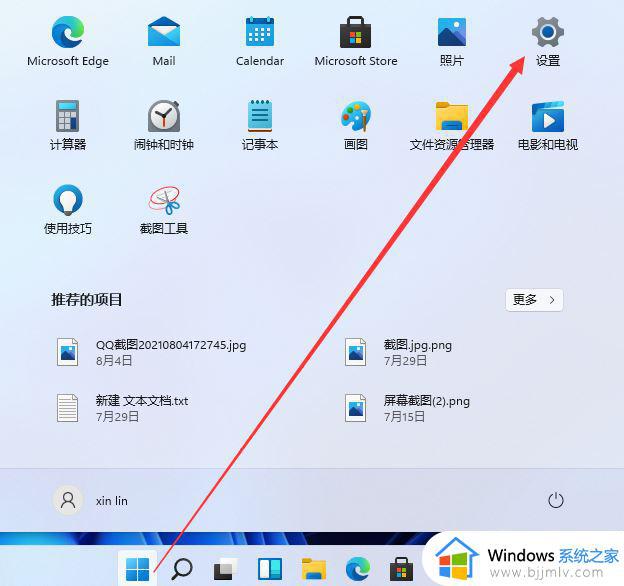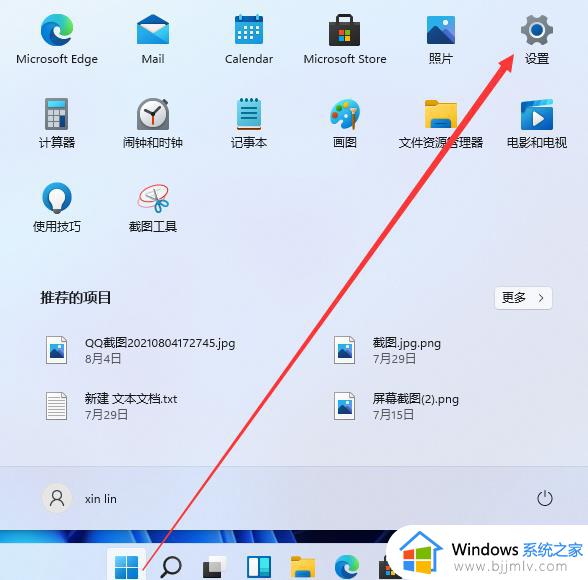win11屏幕键盘在哪里 win11屏幕键盘怎么调出来
键盘是电脑用来输入文字不可缺少的外设,有时候物理键盘可能失灵,这时候可以使用win11系统自带的屏幕键盘来应急操作。许多用户找不到win11屏幕键盘在哪里,有些win11系统默认关闭了屏幕键盘,首先需要打开屏幕键盘开关,下面就来了解下win11屏幕键盘怎么调出来的方法。
操作步骤:
第一步:先打开win11系统任务栏上面的开始菜单,在打开的开始菜单里面找到 设置 选项并打开。
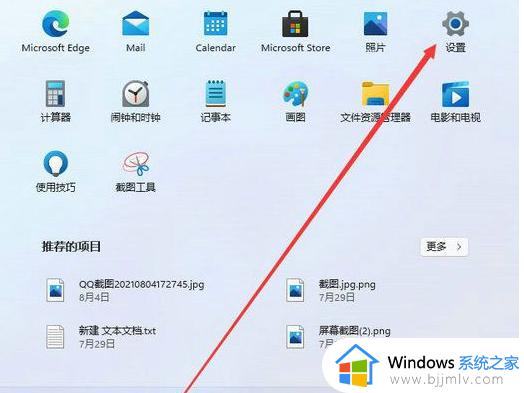
第二步:在打开的win11系统设置窗口中,鼠标点击左侧菜单中的 辅助功能 选项。
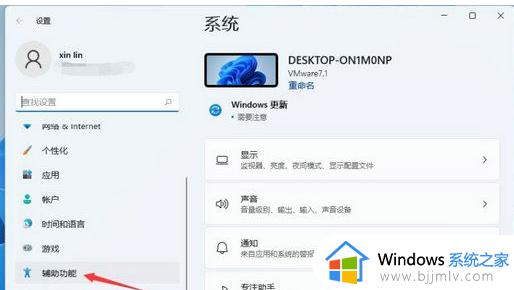
第三步:在进入辅助功能窗口的右侧,鼠标下拉就可以看到 键盘 选项,鼠标点击进入键盘选项找到设置 屏幕键盘 选项。
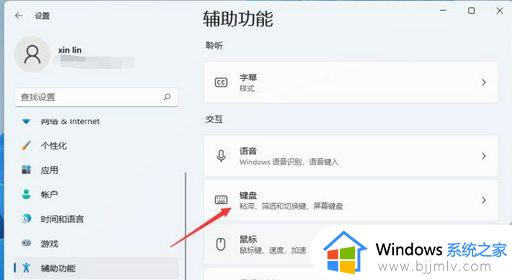
第四步:我们鼠标点击屏幕键盘右侧的开关就能开启屏幕键盘了。这边可以看到屏幕键盘快捷键是Windows+Ctrl+O。
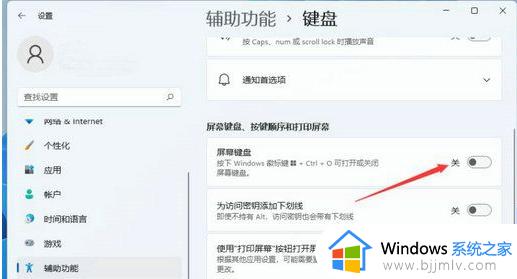
第五步:我们打开屏幕键盘之后,屏幕上就会出现一个键盘,我们只需要用鼠标点击就能操作这个键盘了。
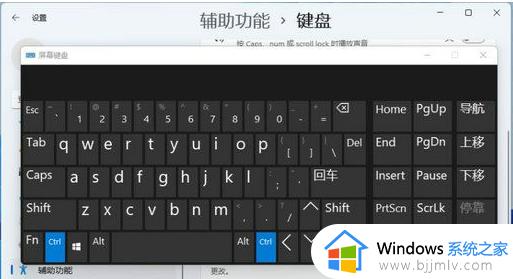
win11屏幕键盘在哪里打开的操作步骤就是这样子,如果你需要使用win11系统的屏幕键盘,就可以参考上面的教程来操作,希望对大家有帮助。